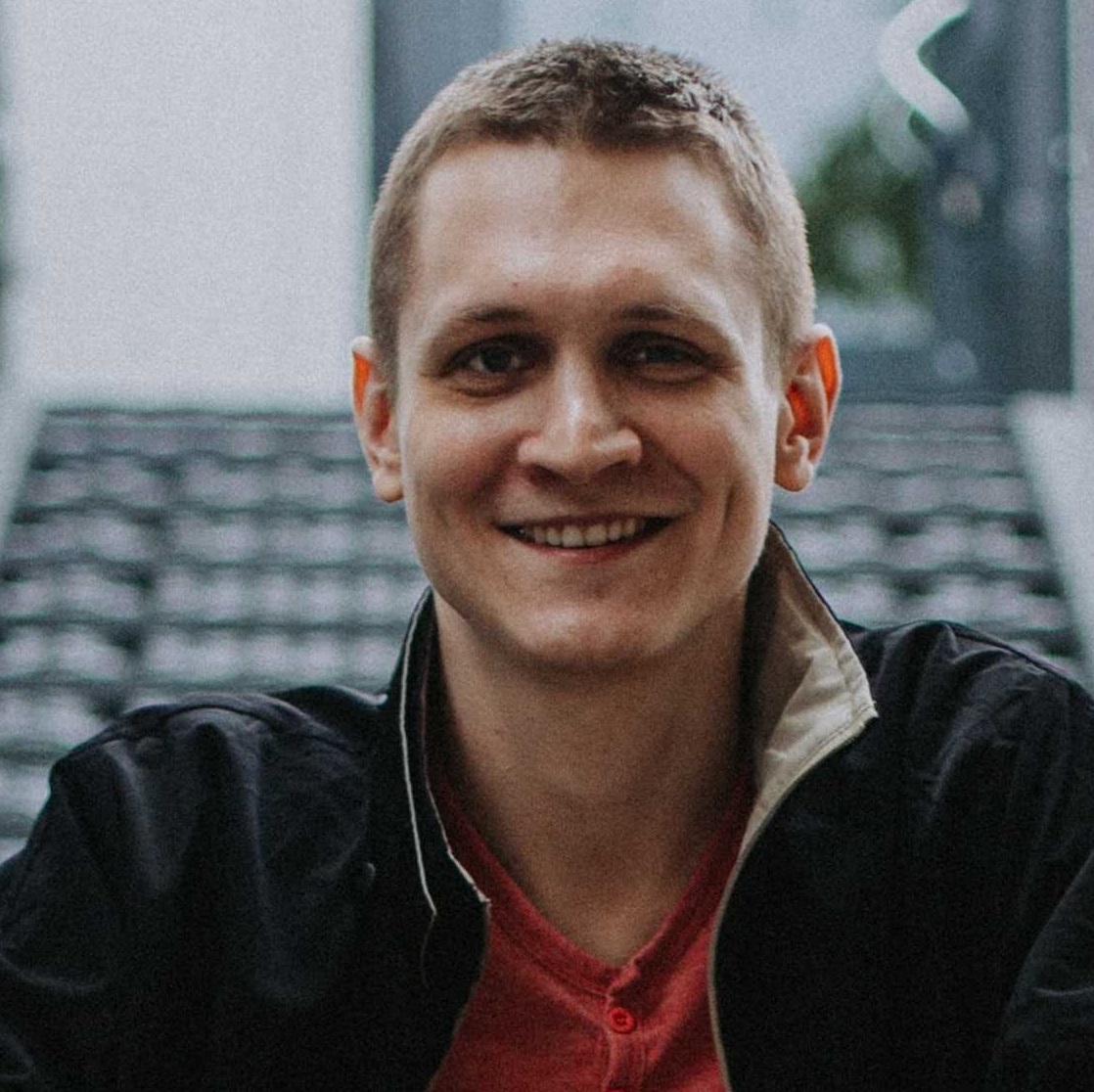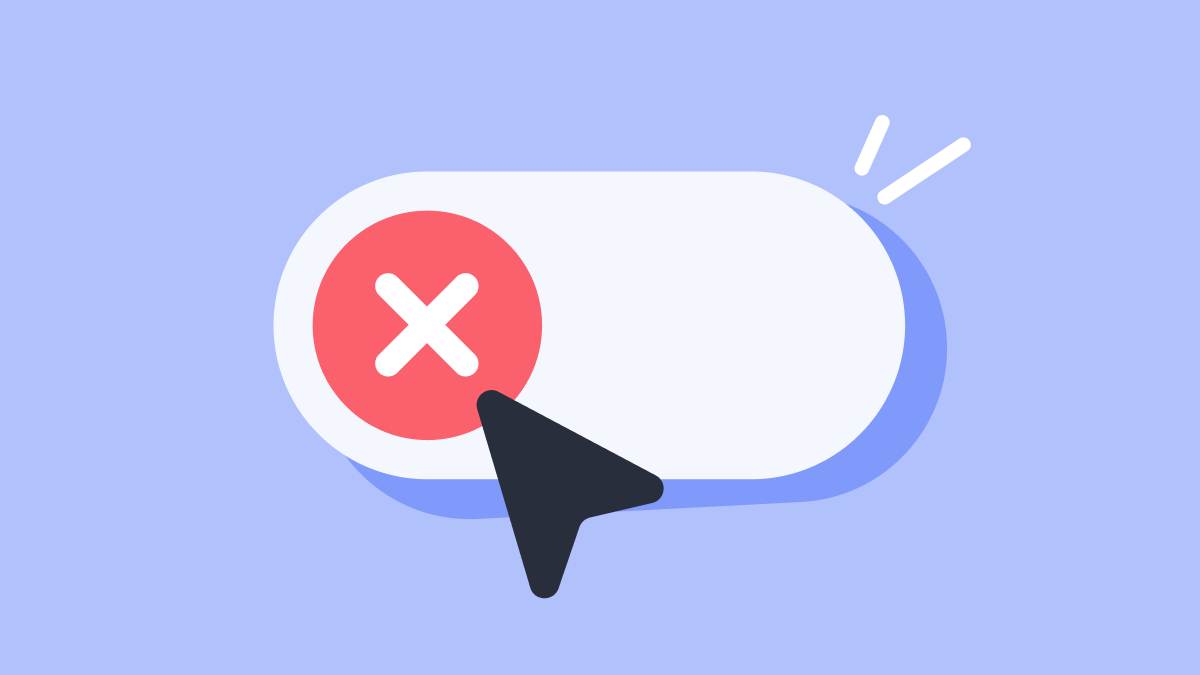Баннер на поиске Яндекса — формат 2 в 1. С одной стороны, он работает с теплой аудиторией и показывает объявление в ответ на поисковый запрос. С другой — это медийный формат, который повышает охват и узнаваемость бренда. Как настроить самый заметный формат на поиске? Давайте разбираться.
Баннер на поиске — это медийное объявление для десктопа, которое появляется справа от поисковой выдачи в Яндексе, Рамблере и Mail.ru. Он может быть анимированным или статичным. Для баннера предусмотрен отдельный аукцион с оплатой за клик, а показывается объявление в ответ на поисковый запрос пользователя.
Баннер привлекает внимание, потому что в поисковой выдаче это единственное крупное изображение.
Вот пример объявления в Яндексе.
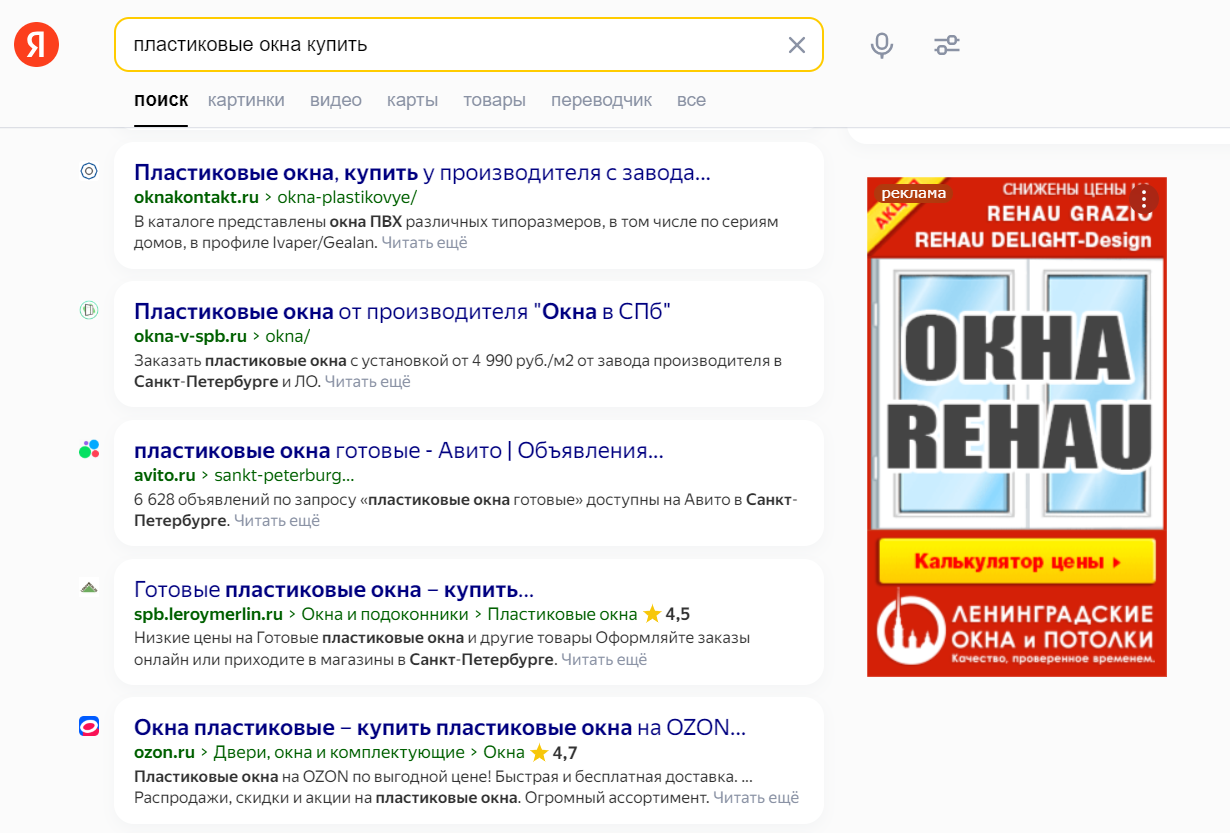
В Рамблере баннер выглядит так.
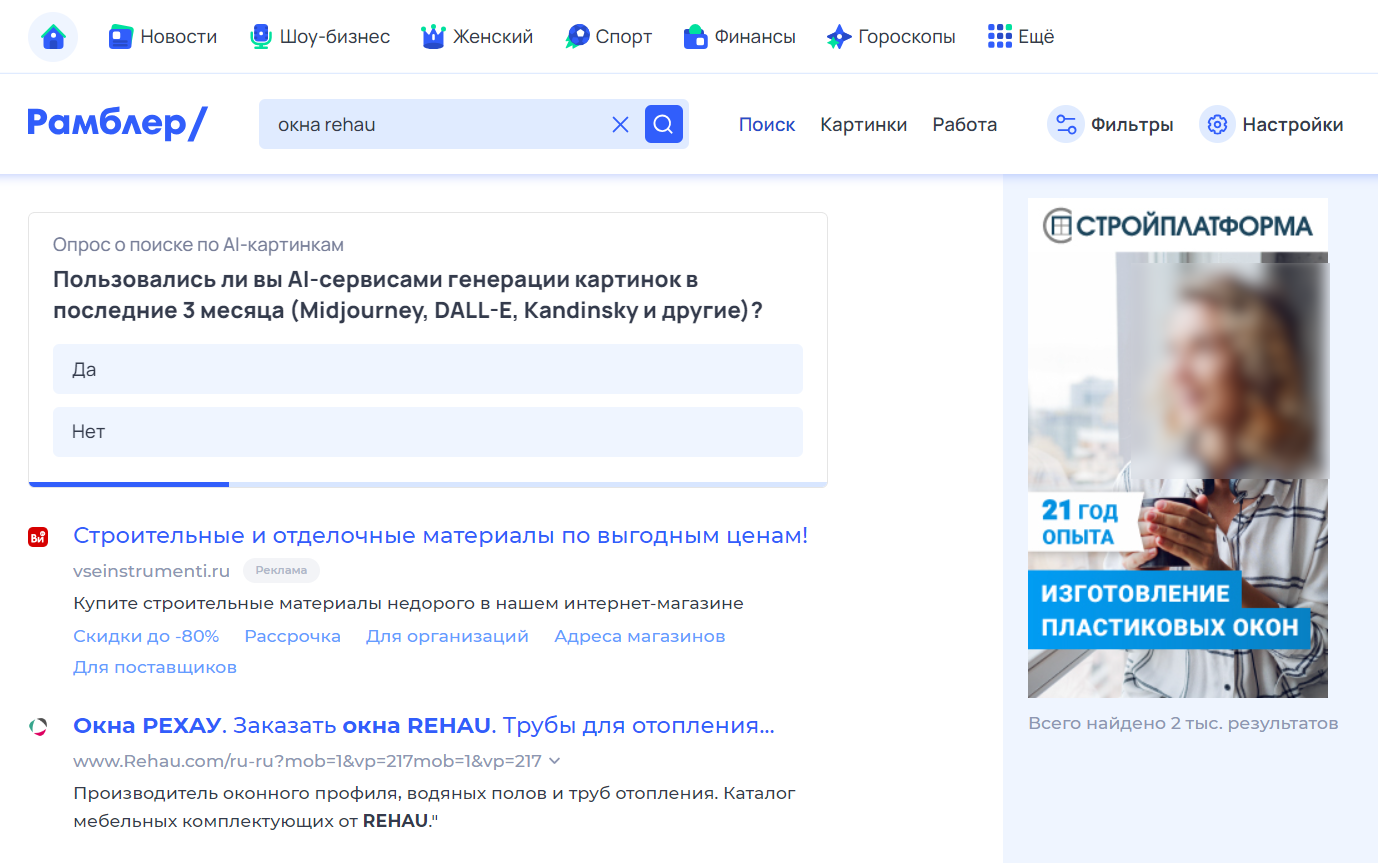
Баннер занимает значительную часть экрана рядом с поисковой выдачей. Если выбрать подходящий креатив, то можно успешно презентовать новую акцию или познакомить нового пользователя с брендом и конкретным товаром. Не зря формат называют медийным, несмотря на то, что оплачивается он за клики.
Одна из неочевидных задач баннера — поддержка стандартной поисковой рекламы, рядом с которой он показывается. Согласно исследованию Яндекса, CTR текстово-графических объявлений растет, если одновременно с ними показывать баннер на поиске. Такие результаты были у 92% рекламодателей, участвовавших в исследовании. У половины из них CTR ТГО увеличился на 58% и более.
Баннер на поиске можно запустить и отдельно от поисковых кампаний, но часто стоимость клика по нему выше, чем в обычной поисковой кампании. Это связано с тем, что для поисковых объявлений мест размещения несколько, а для баннера на поиске — одно. Поэтому лучше сначала запустить именно кампанию на поиске, а потом «поддержать» ее баннером.
Однако баннер, скорее всего, обойдется дешевле, чем полноценная медийная кампания. Можно создать с ним тестовую кампанию: его эффективность может удивить, а настроить рекламную кампанию совсем не сложно.
Теперь подробнее поговорим о настройке.
Как настроить баннер на поиске в Директе
Первым делом при создании кампании перейдите в режим эксперта. Из предложенных системой инструментов и целей выберите «Заметность в поиске Яндекса» и укажите адрес сайта.
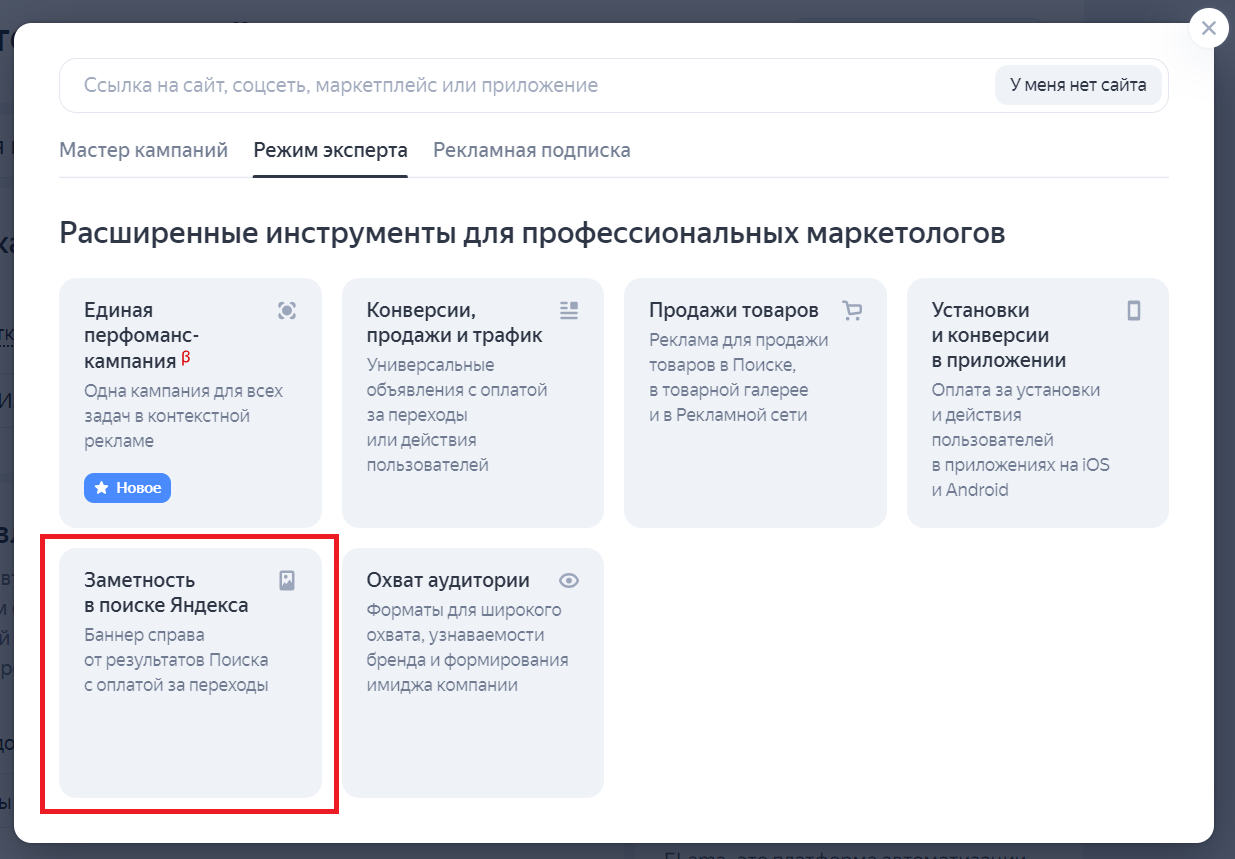
Процесс настройки баннера на поиске почти такой же, как у графических объявлений: параметры в целом те же, но меньше полей.
Разберем все три этапа: настройку кампании, выбор аудитории и добавление аудитории.
Требования к баннеру на поиске
- Размер баннера на поиске — 240×400 px.
- Доступный тип файла — JPG, PNG или GIF.
- Максимальный вес — 120 Кб.
Если вы используете анимированный GIF-файл, проследите, чтобы анимация не была резкой и пользователю хватало времени на то, чтобы прочитать текст.
Остальные требования такие же, как к другим графическим форматам. О них можно прочитать в справке.
Этап 1: настройка кампании
Дайте название кампании, поставьте ссылку на посадочную страницу и выберите счетчик Метрики, чтобы потом проанализировать эффективность кампании, и задайте стратегию управления ставками.
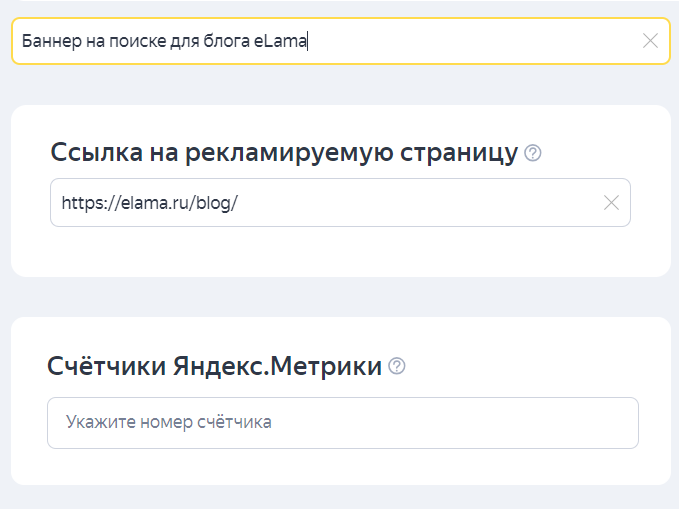
Из стратегий доступны только «Оптимизация кликов» и «Ручное управление ставками с оптимизацией».
- Ручное управление подойдет рекламодателям, которые хотят самостоятельно контролировать ставки и устанавливать их в зависимости от текущей ситуации на аукционе по ключевым фразам.
- «Оптимизация кликов» будет полезна в случаях, когда рекламодатель готов делегировать алгоритмам Яндекс поиск достаточного количества трафика на его сайт.
Настроить для баннера на поиске бид-менеджер не получится, потому что аукциона для него по факту нет. Есть только одна позиция, а побеждает рекламодатель с самой высокой ставкой — ее он и платит за показ. Это значит, что при использовании ручного управления ставками с оптимизацией устанавливать ставку придется вручную.
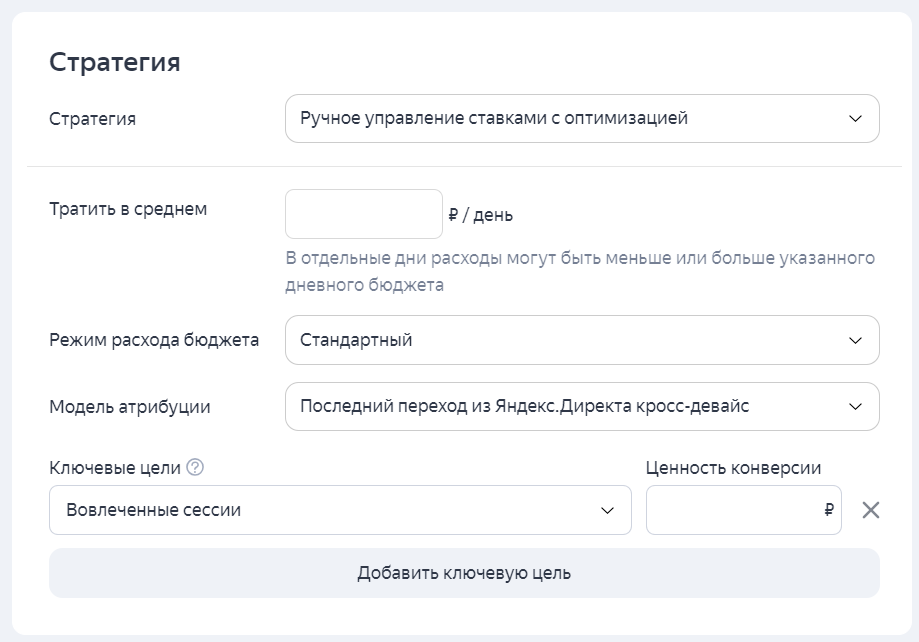
Для оптимизации кликов обязательно нужно указать среднюю цену клика. В кампаниях должно быть минимум 100 кликов в неделю. Если их будет меньше, то средняя цена может вырасти, но максимум в два раза. Настройки недельного бюджета и максимальной цены за клик опциональны.
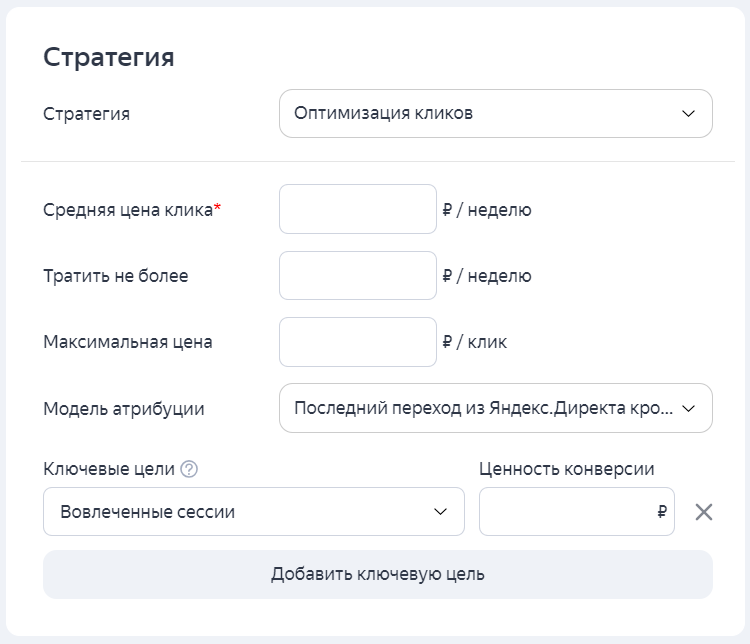
Ключевые цели получится настроить только в том случае, если аккаунт Директа и счетчик Метрики связаны. Подробнее о том, как выдать доступ логину Директа к счетчику Метрики — в справке Яндекса.
Далее настройте расписание показов. Лучше не ограничивать его часами работы бизнеса, потому что большинство клиентов имеют возможность уделить внимание подбору товаров и услуг именно в нерабочее время. Исключений немного: например, если покупка у вас требует личного контакта с менеджером по телефону или если тестирование показало, что в нерабочее время реклама приносит слишком мало заявок.
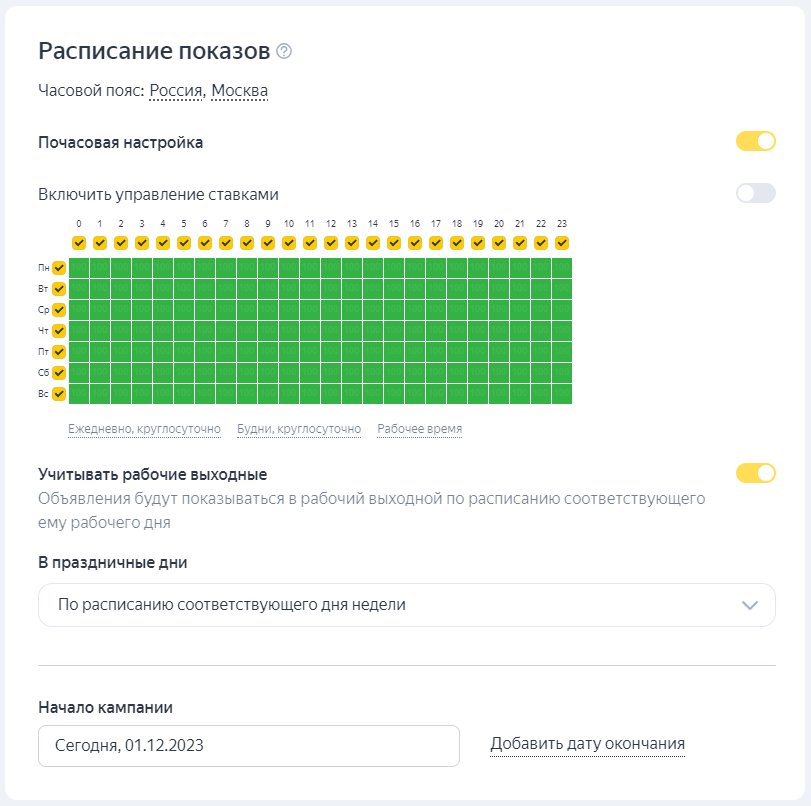
Если передвинуть вправо рычажок у «Включить управление ставками», можно настроить автоматическое повышение ставки в часы повышенной конкуренции и понижение тогда, когда она небольшая.
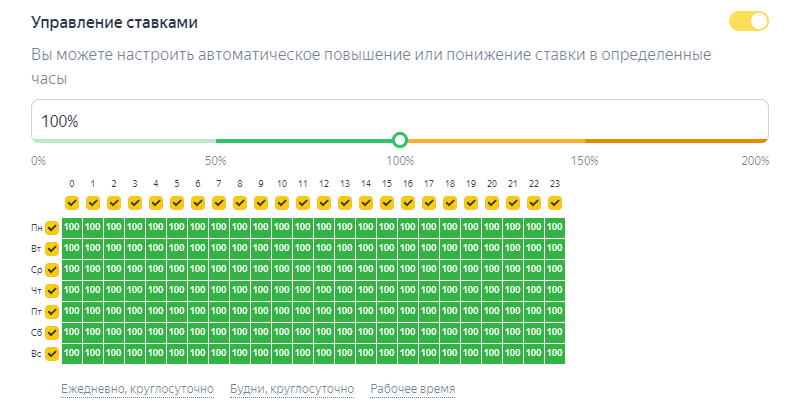
В дополнительных настройках меньше полей, чем при создании текстово-графических объявлений, но в них есть:
- корректировки,
- минус-фразы,
- мониторинг сайта,
- расширенный географический таргетинг,
- эксперименты,
- площадки, на которых запрещены показы,
- отключение показов по IP-адресам,
- приоритизация объявлений,
- уведомления.
Все эти настройки мы разобрали в подробной инструкции о запуске поисковой кампании.
Когда указали нужные, нажмите «Продолжить» и переходите к следующему этапу.
Этап 2: выбор аудитории
На этом экране нужно указать регион показа, ключевые фразы, минус-слова и корректировки для группы объявлений, а также выставить минимальную ставку для новых и измененных условий показа.
Ключевые фразы тут будут работать так же, как и для текстово-графических объявлений. Семантику лучше разбивать аналогично тому, как это сделано в текстово-графической кампании, которую вы собираетесь поддерживать баннером. Тогда можно будет синхронизировать между собой показ определенного баннера рядом с определенным объявлением на поиске.
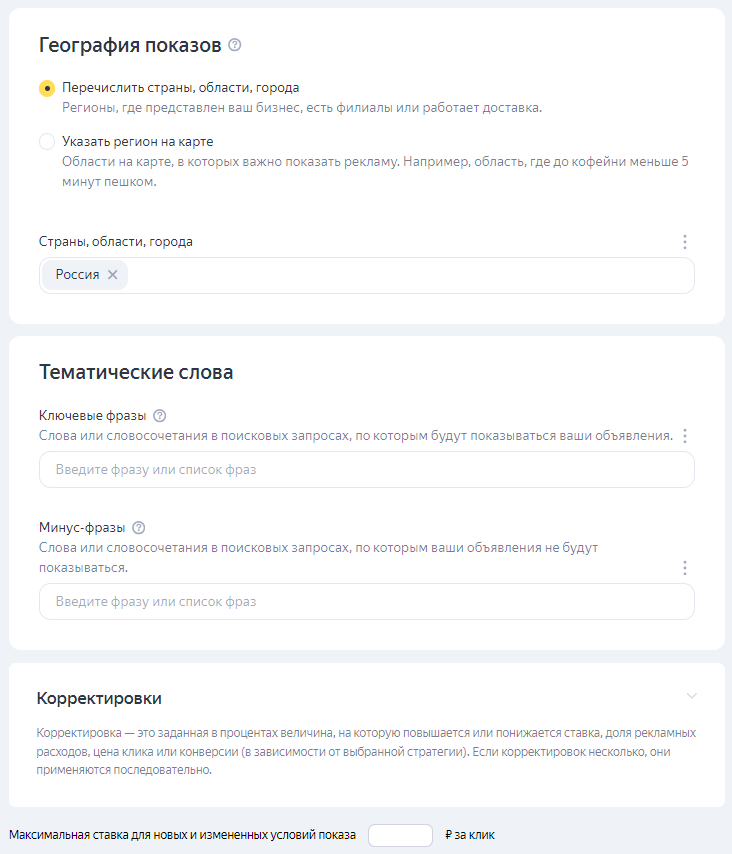
Если вы планируете запускать баннер на поиске без поисковой рекламы, вы можете сосредоточиться на брендовых или других низкочастотных узких запросах. Так как стоимость за клик для баннера на поиске обычно выше, ключевые фразы должны быть максимально точными — именно такими, по которым вы точно хотите показываться и сможете поймать целевую аудиторию. К тому же по брендовым запросам стоимость клика, вероятнее всего, будет ниже.
Когда и на этом экране все настроено, снова нажмите «Продолжить».
Этап 3: создание объявлений
Загрузите креатив. Напомним, что он не может быть меньше или больше разрешения 240×400 px.
Так как изображение займет заметную часть экрана пользователя, здесь нужен качественный медийный креатив. Его границы должны быть четко различимы, чтобы не сливаться с фоном поиска. Для некоторых тематик нужно дополнительно указать юридическую информацию. Кроме того, по закону на баннере любой тематики нужно указывать возрастное ограничение. Доступные варианты: 0+, 6+, 12+, 16+, 18+.
Креатив не должен быть слишком ярким и навязчивым, но обязан привлекать внимание. Лучше, если на фоне изображения выделяются логотип, услуга или товар, которые вы продвигаете. Анимация привлечет внимание и расскажет больше информации пользователю, например покажет один товар с разных сторон или сразу несколько товаров.
Теперь добавьте ссылку на посадочную страницу.
Описание для маркировки креатива и отчетности в ЕРИР сформируется автоматически — проследите, чтобы в соответствующем чекбоксе стояла отметка.
В конце сохраните кампанию.
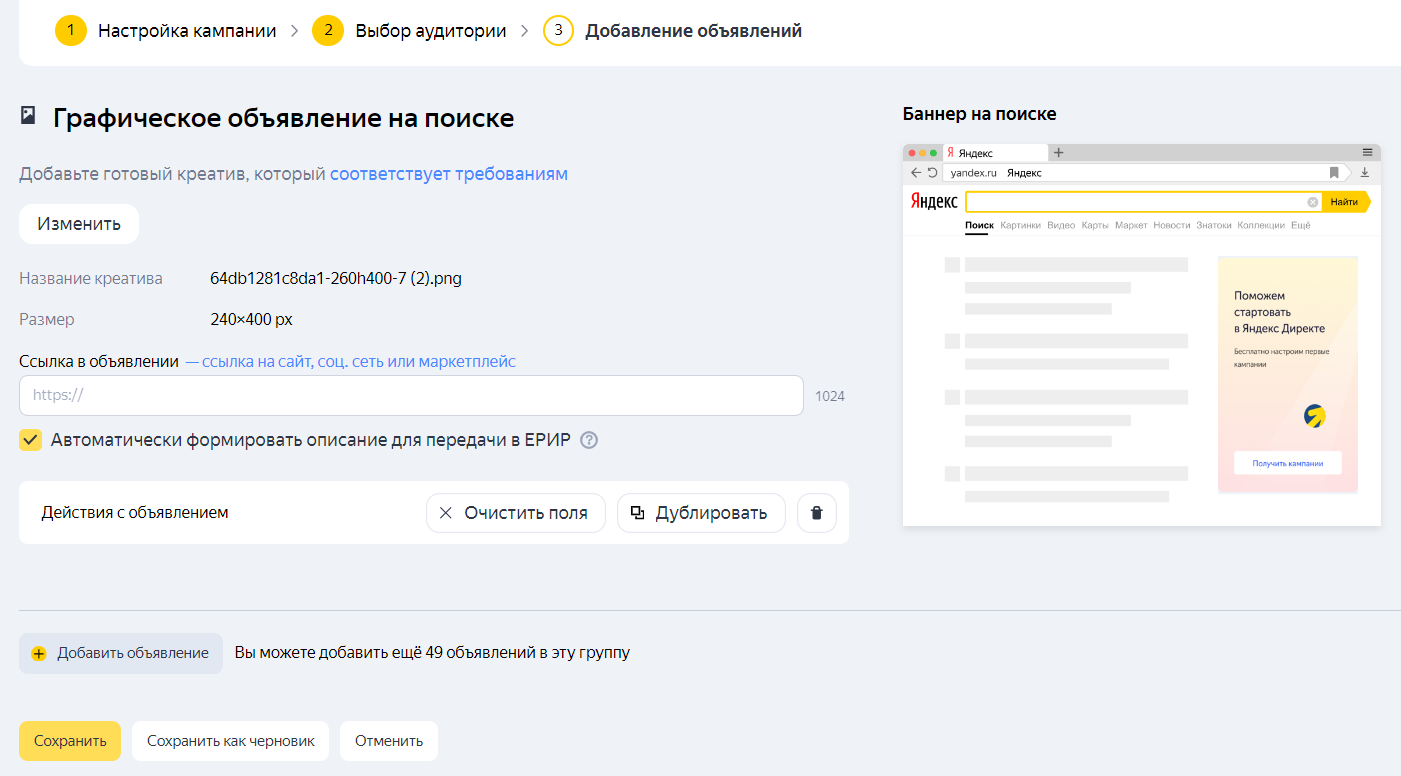
Готово! Кампания отправляется на модерацию.
Если вы работаете с Директом через eLama, то кампания появится в личном кабинете тогда, когда начнутся показы.
Как оценить эффективность кампании с медийным баннером
Посмотреть эффективность кампании можно в Мастере отчетов после того, как рекламу увидят первые пользователи. До этого момента Мастер отчетов будет недоступен.
При аналитике рекламных кампаний обращайте внимание в первую очередь на эффективность ключевых фраз. Если баннер на поиске запущен без поисковой рекламы, следите за конверсионностью ключей. Если по фразе слишком низкий CTR по сравнению с другими — ее нужно удалить. За ключевыми фразами баннера на поиске нужно следить особенно внимательно и часто, ведь слишком частотная или широкая семантика обязательно приведет к излишним тратам бюджета.
Если баннер на поиске показывается в качестве «поддержки» поисковой рекламы, то анализировать отчеты лучше сразу по двум кампаниям. Зачастую ключевые фразы сами по себе в таком случае не имеют принципиального значения, ведь даже если пользователь не кликнул по баннеру, то, возможно, кликнул по объявлению на поиске.
В Мастере отчетов выберите группировку «за выбранный период», чтобы в отчете не было разбивки по дням.
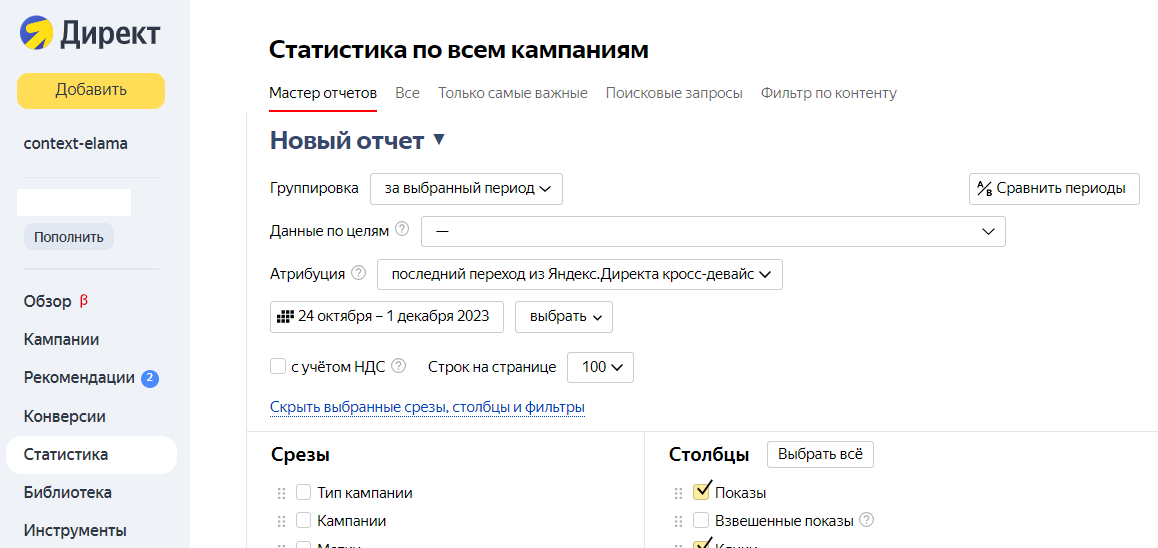
Затем в срезах выберите «Условие показа (фразы, ретаргетинг и...)», чтобы разбивка была именно по ключевым фразам.
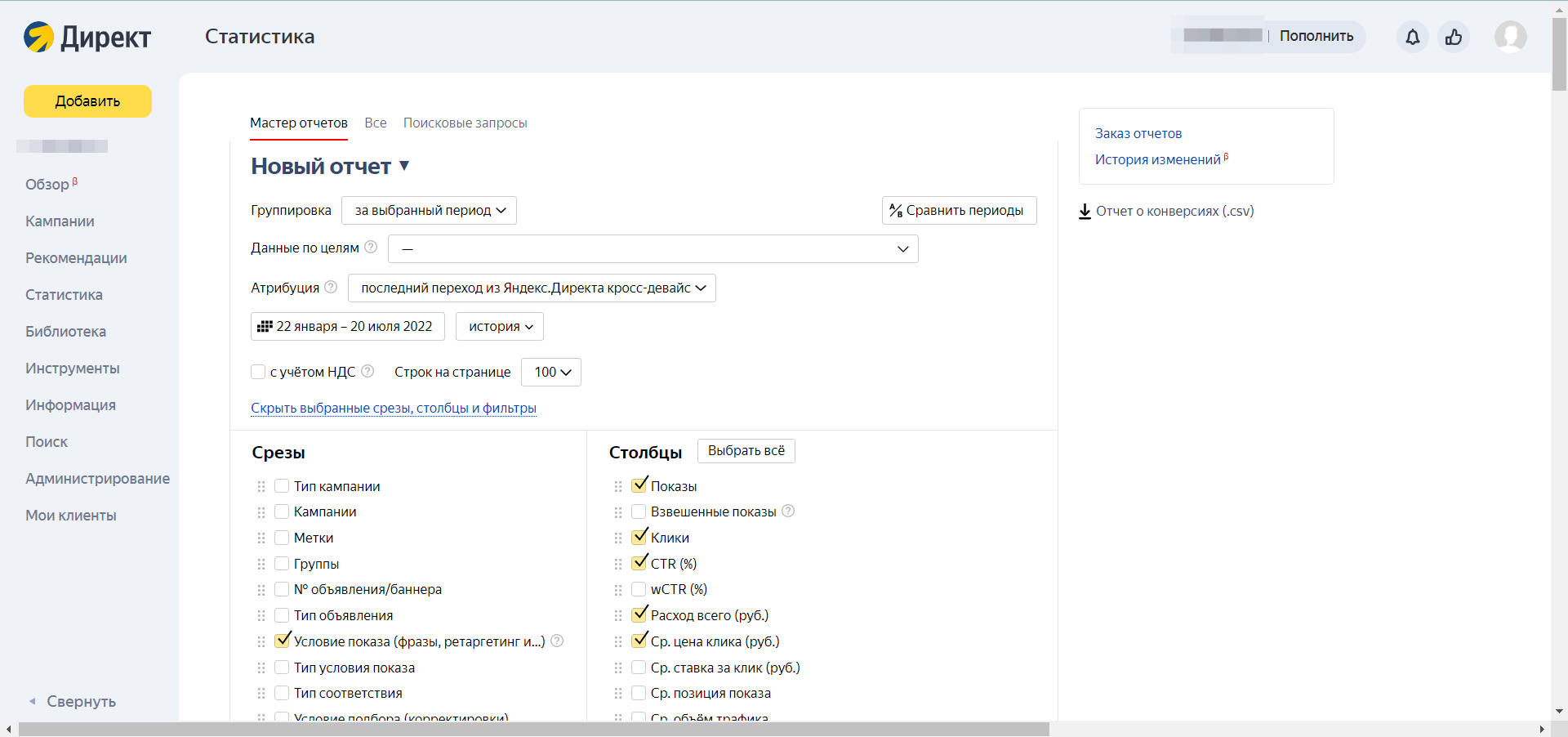
Теперь продублируйте вкладку в браузере с отчетом и добавьте в один отчет условие фильтрации с названием поисковой кампании, а в другой отчет условие фильтрации с названием кампании баннера на поиске.
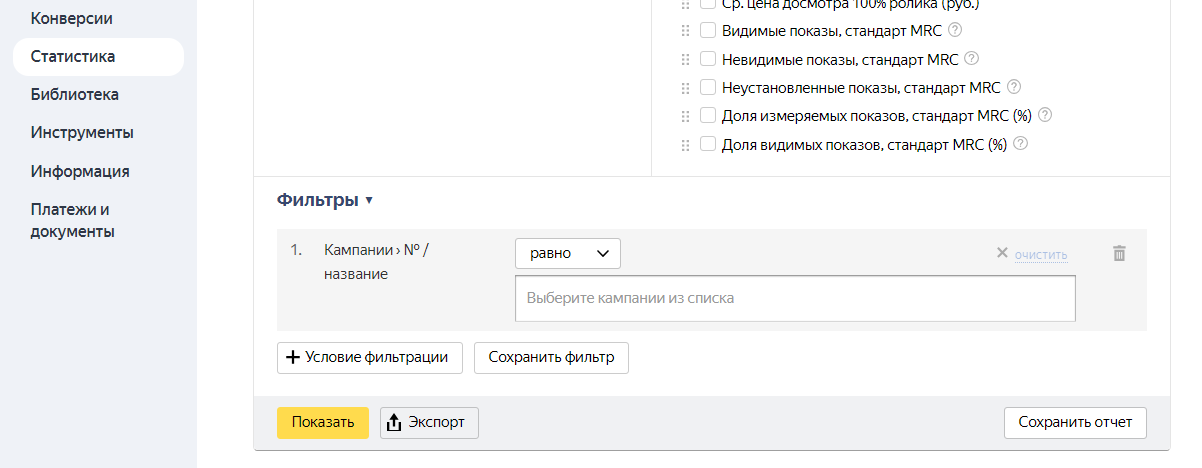
Для отчета с поисковой кампанией также нужно выбрать сравнение с другим периодом — до запуска баннера на поиске.
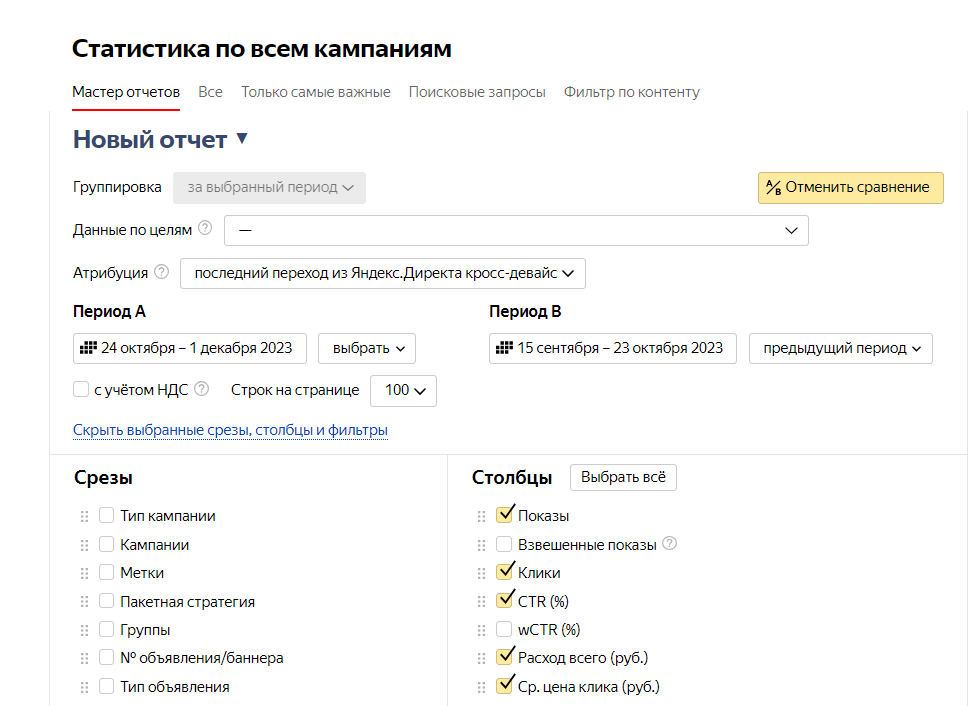
В отчете с поисковой кампанией при сравнении двух периодов вы сможете увидеть, по каким ключевым фразам увеличился CTR с момента запуска баннера на поиске. Обращайте внимание именно на те ключевые фразы, которые есть в обеих кампаниях. Когда вы поймете, для каких фраз в поисковой кампании увеличился CTR — прочие ключевые фразы нужно будет взять на заметку. Но не спешите их удалять! Сначала проверьте их CTR в отчете для баннера на поиске. Есть вероятность, что некоторые ключевые фразы для баннера работают лучше, чем на поиске.
Если баннер не показывает нужной эффективности, то обратите внимание на креатив. Возможно, пользователя он не заинтересовал и стоит подобрать другое изображение с другим содержанием.